有些用户喜欢使用自己的win11自带截图工具截图,但是不知道win11截屏的图片保存在哪里,其实我们只需要进入截图设置就能找到保存位置了。下面小编给大家带来win11自带截图保存方法
有些用户喜欢使用自己的win11自带截图工具截图,但是不知道win11截屏的图片保存在哪里,其实我们只需要进入截图设置就能找到保存位置了。下面小编给大家带来win11自带截图保存方法。
工具/原料:
系统版本:windows11系统
品牌型号:戴尔灵越16pro
方法/步骤:
在设置里面在找到文件夹:
1、首先我们右键开始菜单,打开“设置”。
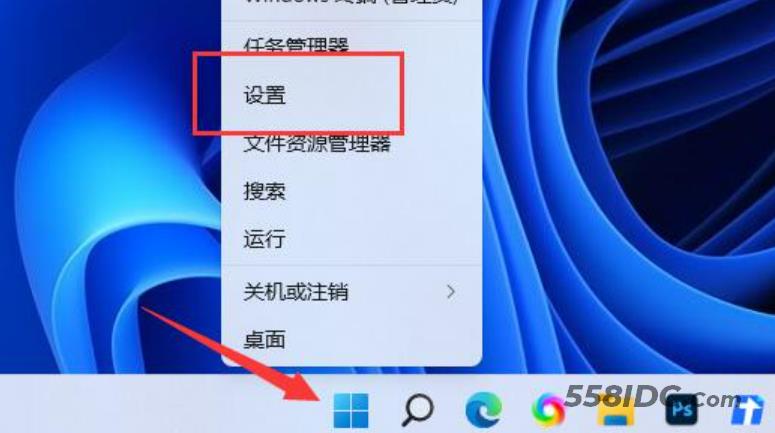
2、进入后,点击左侧栏的“游戏”设置。
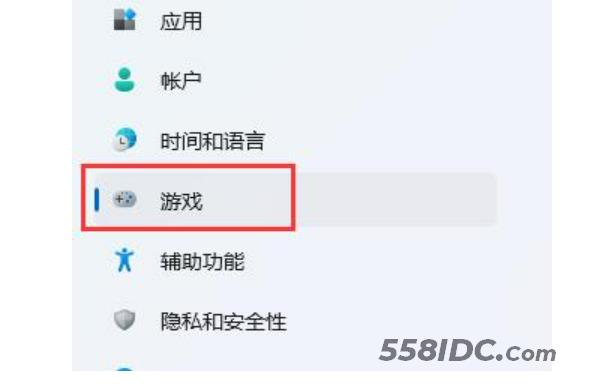
3、接着打开游戏中的“屏幕截图”选项。
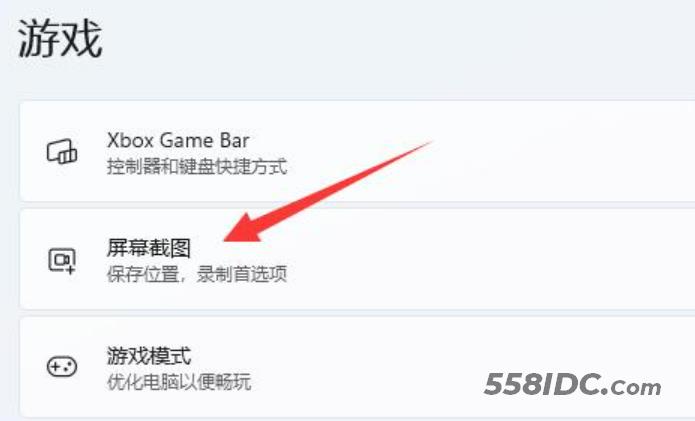
4、然后找到“捕获位置”,点击“打开文件夹”.
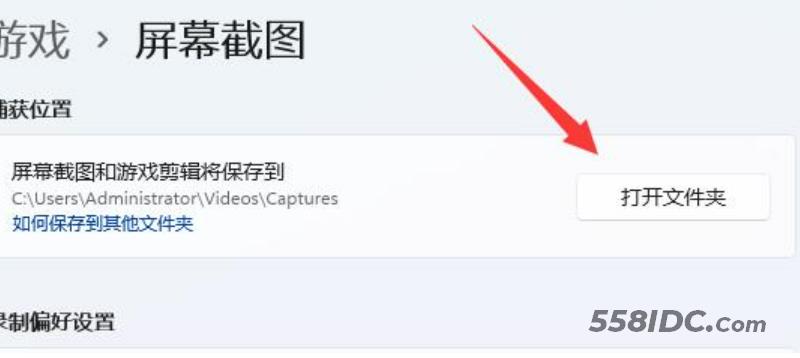
5、或者直接进入“C:\Users\Administrator\Videos\Captures”文件夹找到保存的截图。
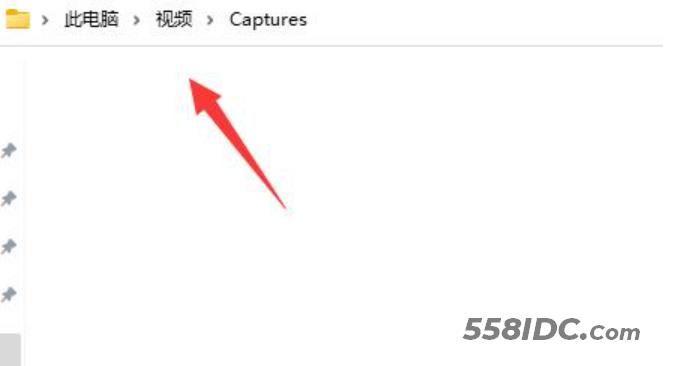
总结:
1、打开“设置”。
2、找到“捕获位置”,点击“打开文件夹”.
